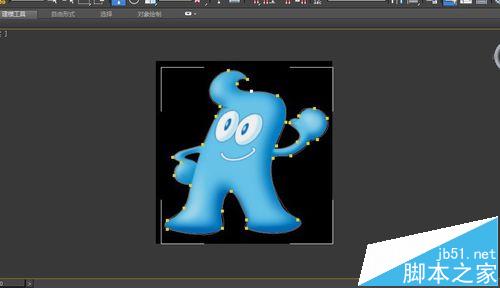3DMAX图片怎么导出线稿? 3DMAX将图片转换为线稿的教程
发布时间:2016-12-24 来源:查字典编辑
摘要:3dmax是一款做三维图形的软件,今天就教大家怎么用3dmax把图片的线稿绘制出来。1、首先我们打开3DMAX,选择平面,画一个和图片大小差...
3dmax是一款做三维图形的软件,今天就教大家怎么用3dmax把图片的线稿绘制出来。
1、首先我们打开3DMAX,选择平面,画一个和图片大小差不多的图形。
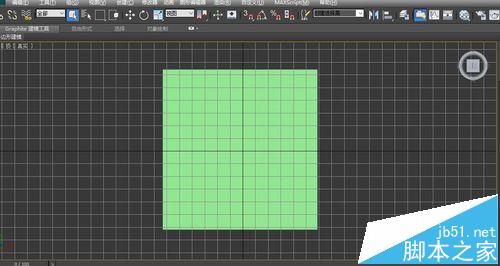
2、alt+W最大化显示,然后按住G去除栅格。
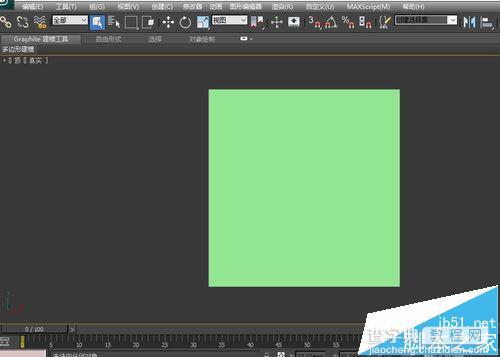
3、把图片拖入我们之前画的平面当中。直接拖动就可以

4、选择创建工具中的线条,就是创建三维图形旁边的那个。
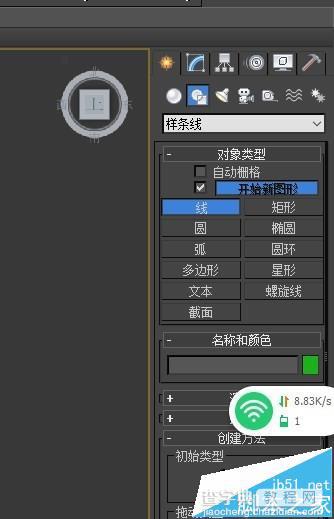
5、对图片进行描边,不用太细致,因为后面还要修改。

6、描边完成后,打开修改面板,选择顶点。进行精修。
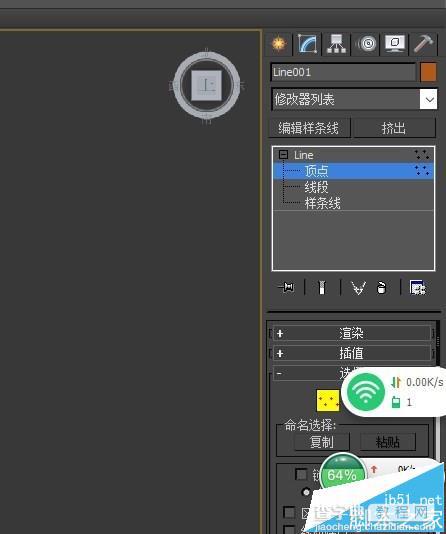
7、对顶点进行转化成贝塞尔曲线。然后一个一个修改,直到符合描边。
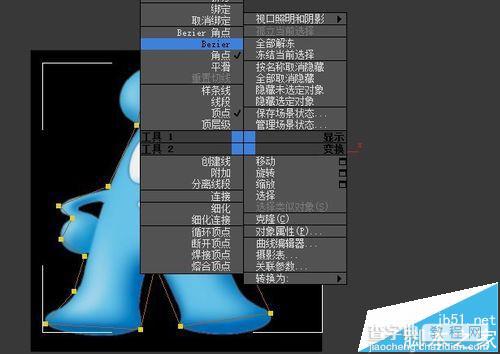
8、大家看看,是不是合适了呢,del删除图片,留下的就是线稿了。